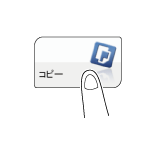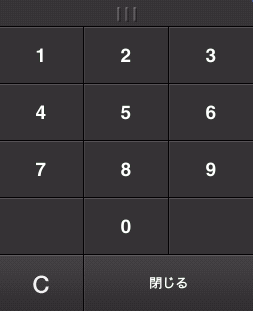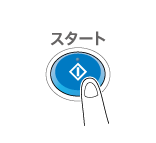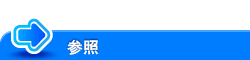コピーする
コピーする(基本的な操作の流れ)
拡大表示での基本的なコピーのしかたを説明します。
原稿をセットします。
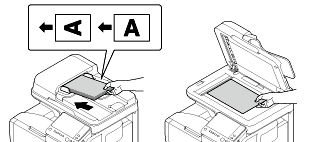
[コピー]をタップします。
拡大表示(初期値:登録キー1)を押します。

読込む原稿のサイズを設定します。
原稿サイズを正しく設定しないと、画像が欠ける場合があります。原稿サイズの設定については、こちらをごらんください(初期値:[A4])。
必要に応じて、コピーの各種設定をします。
コピーしたときの仕上りの設定をしたい場合は、こちらをごらんください。
コピーする原稿の設定をしたい場合は、こちらをごらんください。
各種設定をやり直したいときは、リセットを押します。
必要に応じて、テンキーで部数を入力します。
テンキーは、部数をタップすると表示されます。
10キー呼び出し(初期値:登録キー3)を押すとタッチパネルにテンキーを表示して入力できます。
部数の入力をやり直したいときは、[C](クリア)をタップします。
スタートを押します。
原稿が読込まれ、コピーが開始されます。
原稿の読込み中や印刷中にストップを押すと、処理を停止し、停止中のジョブの一覧を表示します。操作を中止したいときは、一覧から停止中のジョブを削除します。
印刷中に、[コピー予約できます。]と表示されたら、次の原稿を読込むことができます。
必要に応じて、拡大表示の初期値の変更や設定などができます。詳しくは、こちらをごらんください。
1部だけお試しコピーする(確認コピー)
先に1部だけコピーして仕上りを確認してからコピーできます。
大量の部数をコピーするときは、確認コピー機能を使うことで、大量のミスコピーを未然に防ぐことができます。
原稿をセットします。
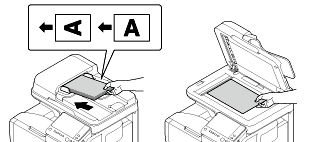
[コピー]をタップします。
拡大表示(初期値:登録キー1)を押します。

必要に応じて、コピーの各種設定をします。
コピーしたときの仕上りの設定をしたい場合は、こちらをごらんください。
コピーする原稿の設定をしたい場合は、こちらをごらんください。
各種設定をやり直したいときは、リセットを押します。
テンキーで部数を入力し、[OK]をタップします。
テンキーは、部数をタップすると表示されます。
10キー呼び出し(初期値:登録キー3)を押すとタッチパネルにテンキーを表示して入力できます。
部数の入力をやり直したいときは、[C](クリア)をタップします。
[確認]をタップするか、またはプレビュー(初期値:登録キー4)を押します。
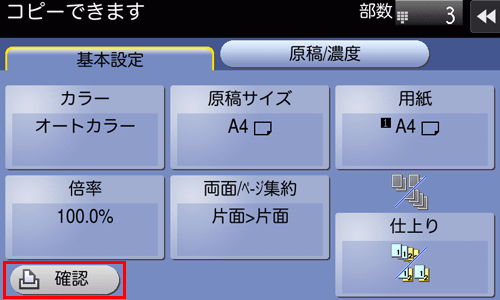
ADFに原稿をセットした場合は、1部コピーされます。手順10に進みます。
原稿ガラスに原稿をセットした場合は、手順7に進みます。
次の原稿をセットし、スタートを押します。
すべての原稿を読込み終えたら、[読込み終了]をタップします。
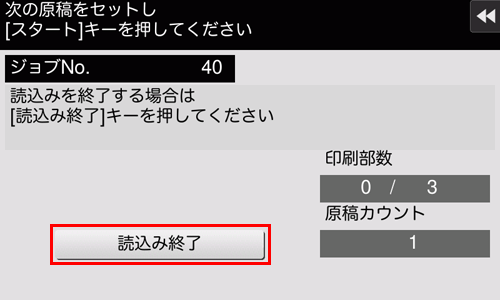
スタートを押します。
1部だけコピーが開始されます。
コピー結果を確認します。
コピーの各種設定や、部数の入力をやり直したいときは、ストップを押します。
操作を中止したいときは、リセットを押して設定を解除します。
残りの部数のコピーを開始する場合は、[印刷実行]をタップします。
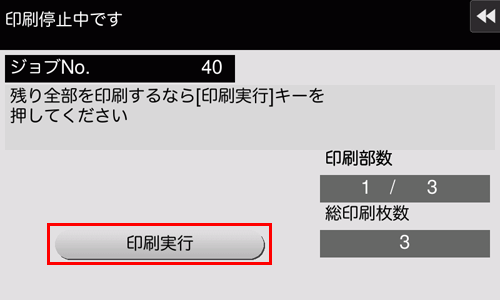
残りの部数のコピーが開始されます。